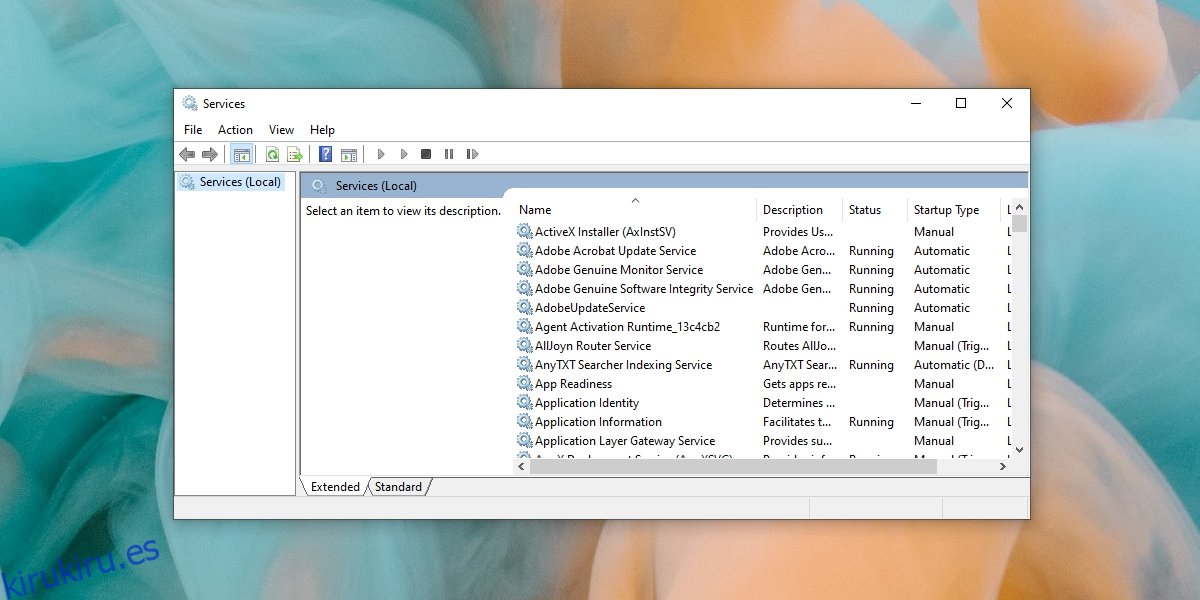Windows 10 viene con bastantes aplicaciones de stock que permiten a los usuarios cambiar y administrar varios componentes del sistema. Esto incluye poder reiniciar servicios esenciales, reiniciar, cerrar o deshabilitar tareas del sistema y administrar discos y unidades, entre otras cosas.
Estas aplicaciones incluyen, entre otras, el Visor de eventos, la herramienta Administración de discos, la herramienta Servicios, el Administrador de dispositivos, el Programador de tareas, etc.
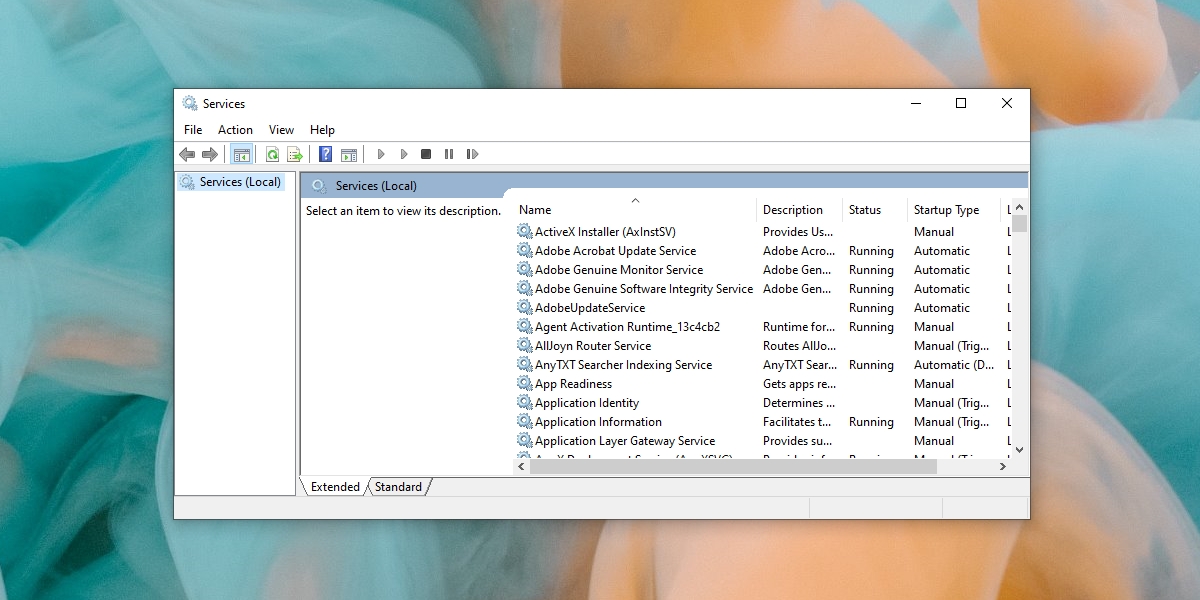
Tabla de contenido
Arreglar Services.msc no se abre o no responde
Services.msc es una aplicación estándar de Windows 10 que permite a los usuarios habilitar, deshabilitar y modificar cómo se ejecutan los servicios en el sistema operativo. Estos servicios incluyen servicios de SO como el servicio Printer Spooler e incluyen servicios de terceros como el servicio de actualización de Chrome.
La aplicación a menudo se necesita para solucionar problemas en Windows 10 donde los servicios deben reiniciarse o cerrarse, o deshabilitarse para solucionar problemas. Para abrir Services.msc;
Toque el atajo de teclado Win + R para abrir el cuadro de ejecución.
En el cuadro de ejecución, ingrese services.msc y toque la tecla Enter.
Se abrirá la aplicación Services.msc.
Si los pasos anteriores no funcionan y no puede abrir la aplicación, o se congela tan pronto como se abre, pruebe las soluciones a continuación.
Reiniciar el sistema
Es posible que su sistema se haya encontrado con un error que le impide abrir la aplicación Services.msc o que la congela. Reinicie el sistema y luego intente abrir la aplicación.
Compruebe la asociación de Microsoft Management Console
Una aplicación MSC o .msc es de hecho un tipo de archivo, al igual que un archivo EXE. Este archivo se abre con Microsoft Management Console. Si la asociación de la aplicación está rota, es decir, Windows 10 no sabe cómo abrir el archivo MSC, el archivo services.msc no se abrirá.
Abra la aplicación Configuración con el atajo de teclado Win + I.
Vaya a Aplicaciones.
Seleccione la pestaña Aplicaciones predeterminadas.
Haga clic en la opción Elegir aplicaciones predeterminadas por tipo de archivo.
Busque .msc y haga clic en el botón más.
Seleccione Microsoft Management Console.
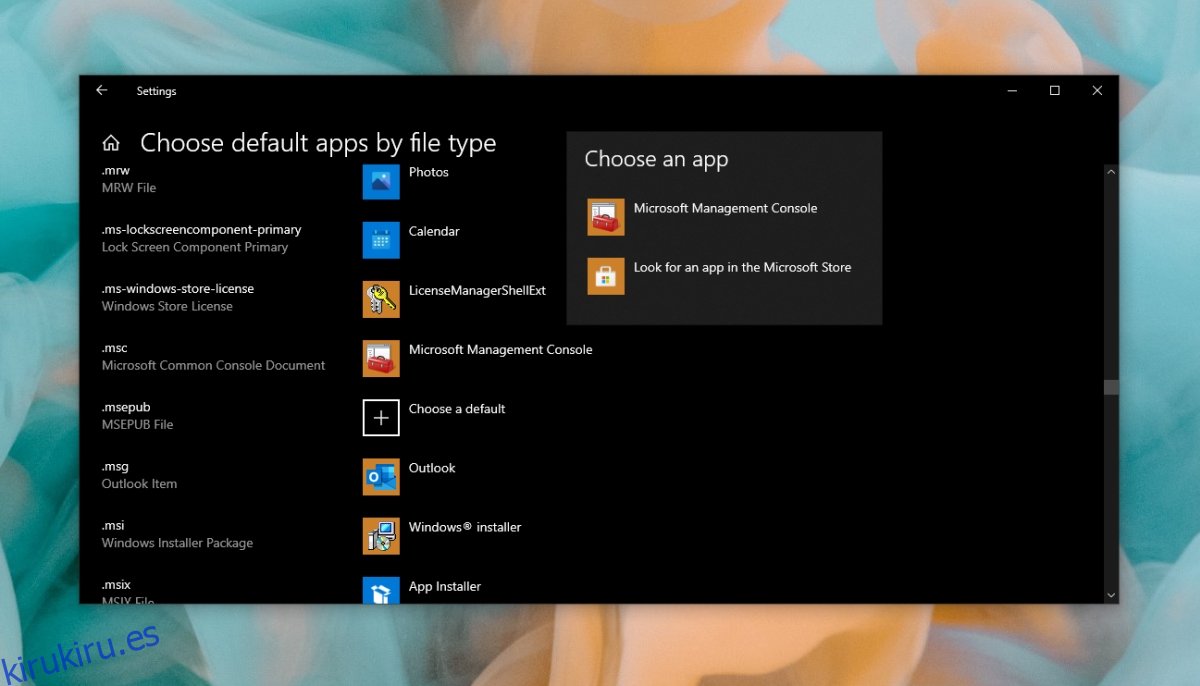
Ejecutar un escaneo del sistema
Puede haber un problema con los archivos del sistema. Puede repararlos ejecutando un escaneo SFC.
Abra el símbolo del sistema con derechos de administrador.
Ejecute este comando: sfc / scannow.
Permita que el comando complete y corrija archivos / errores.
Abra services.msc.
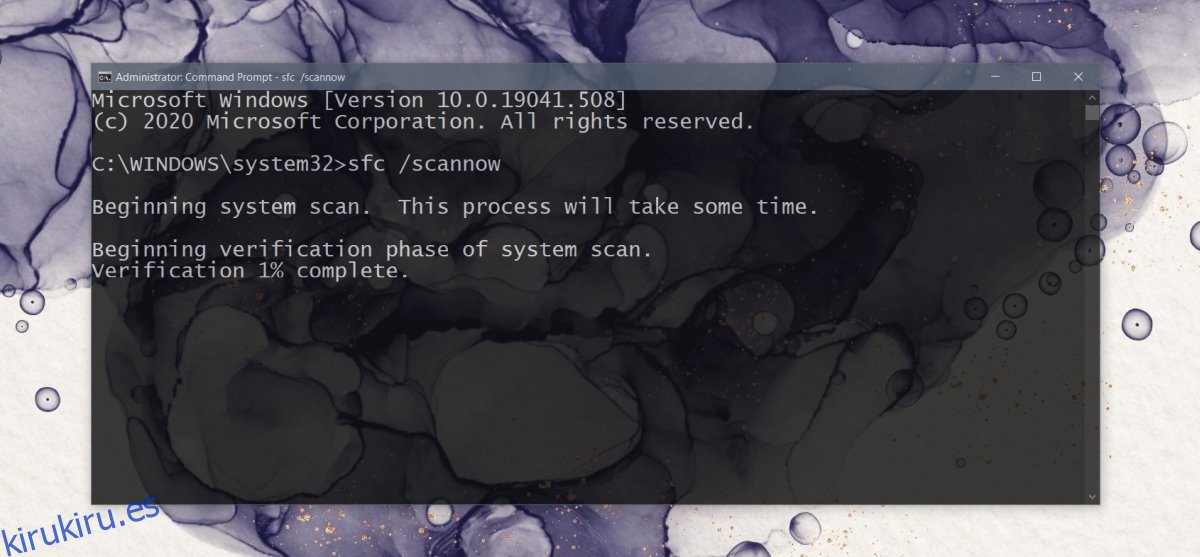
Ejecute services.msc con derecho de administrador
Services.msc requiere derechos de administrador para ejecutarse. Si lo ejecuta sin derechos de administrador, puede congelarse.
Abra el símbolo del sistema con derechos de administrador.
Ingrese este comando: services.msc y toque Enter.
Se abrirá la aplicación services.msc.
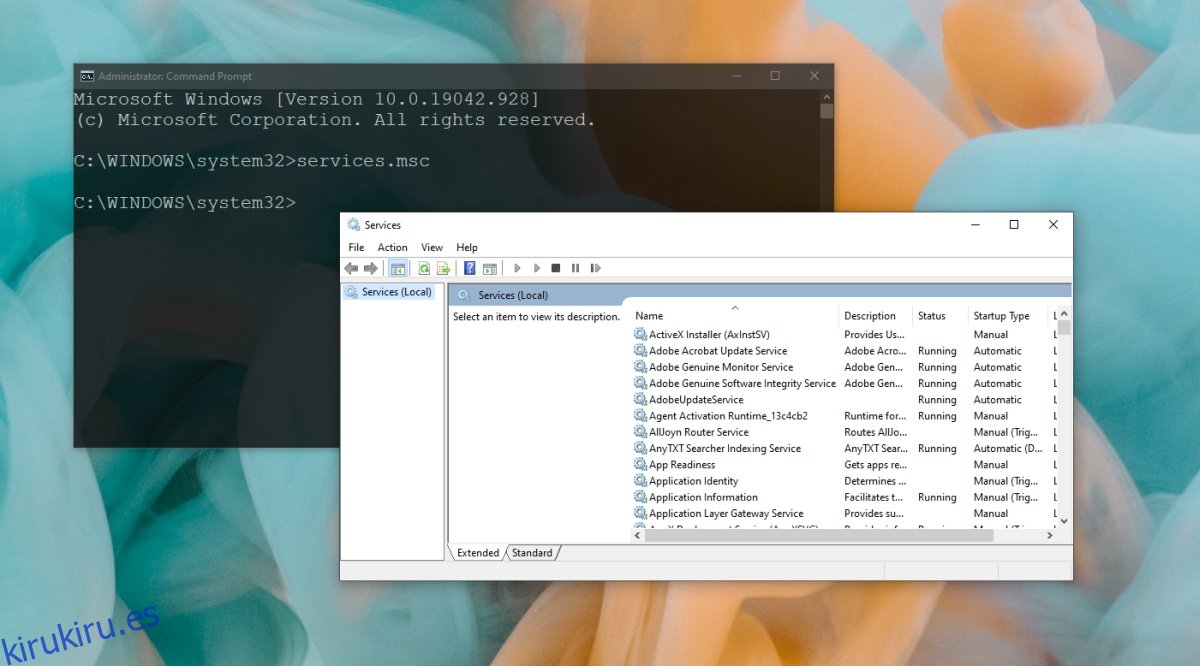
Vuelva a registrar archivos DLL
La aplicación Services.msc puede dejar de responder o no abrirse si hay un problema con los archivos DLL. La forma más sencilla de solucionar este problema es volver a registrarlos.
Abra el símbolo del sistema con derechos de administrador.
A continuación, ejecute los siguientes comandos, uno por uno.
Regsvr32 Msxml.dll Regsvr32 Msxml2.dll Regsvr32 Msxml3.dll
Una vez que se hayan ejecutado los comandos, reinicie el sistema.
Cambiar la configuración de Services.msc en modo seguro
Services.msc es una aplicación y es posible que su configuración haya cambiado, lo que hace que se congele o no se abra. Deberá iniciar en modo seguro para solucionar este problema.
Arranque en modo seguro con la red habilitada.
Toque el atajo de teclado Win + R para abrir el cuadro de ejecución.
Ingrese services.msc y toque Enter.
Haga doble clic en el servicio de información de la aplicación.
Vaya a la pestaña General.
Abra el menú desplegable Tipo de inicio y seleccione Manual.
Haga clic en Aplicar y salga del Modo seguro.
Abra Services.msc.
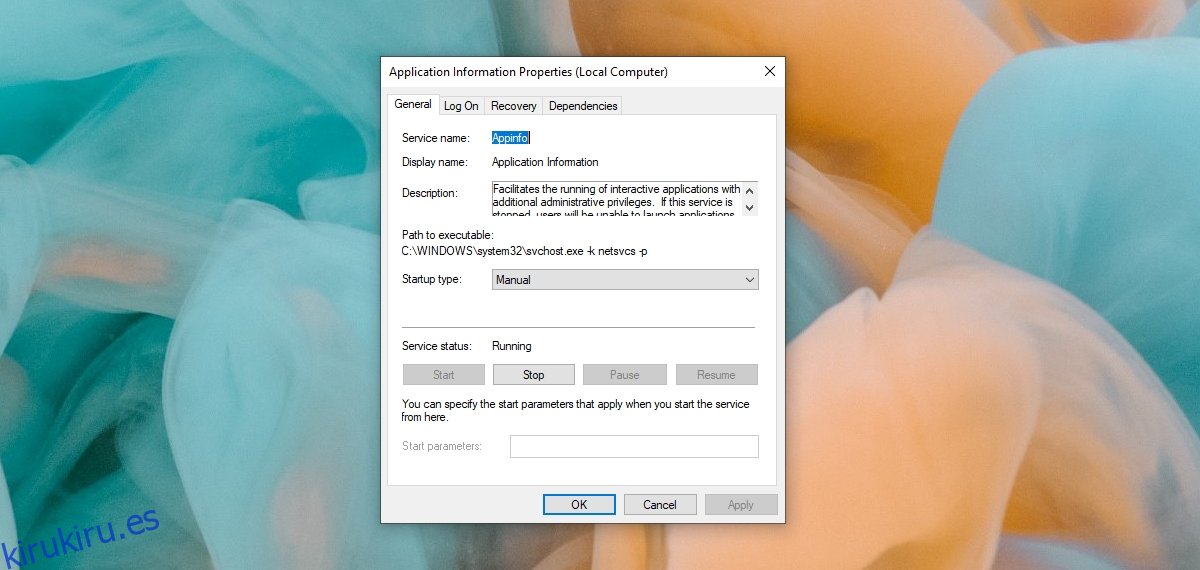
Conclusión
Services.msc es una aplicación útil para administrar servicios ejecutados por el sistema y por aplicaciones de terceros. Si no puede abrirlo y otras aplicaciones de MSC (Administrador de dispositivos, Visor de eventos, etc.), es posible que tenga un sistema dañado en sus manos. El escaneo SFC debería solucionar el problema, sin embargo, en caso de que persista, tendrá que reiniciar la PC o intentar crear un nuevo usuario.